分区助手怎么给c盘分区|使用分区助手怎么扩大c盘
分区助手怎么扩大c盘?大家都知道,电脑C盘的大小跟电脑的运行速度息息相关。但是电脑越用C盘越小,每天都清理垃圾,还是阻挡不住C盘变小的脚步,而且C盘里好多文件都不能随便清理。C盘满了又不知道怎么清理,最好的办法就是把C盘扩大,让C盘空间大一些其实也一样。扩大磁盘容量也就是重新分区,那就少不了分区助手。

分区助手是一个操作非常简单的磁盘管理助手,关键是免费的。磁盘的大小、复制、迁移等跟磁盘有关的操作都可以用分区助手来完成。下面,我们就一起来看一下分区助手怎么扩大C盘的。
第一步,在电脑上打开已经安装好的分区助手进入主页,在页面左侧的【向导】一栏点击选择【扩展分区向导】。

第二步,在新弹出的【扩展分区向导】窗口中,勾选【扩展系统分区】选项,点击【下一步】。

第三步,接下来说的是该电脑C盘可以扩充的最大容量,直接点击【下一步】即可。

第四步,接下来需要选择一下,用哪个磁盘的容量来扩充到C盘容量,毕竟电脑硬盘容量是固定的,C盘扩大别的磁盘容量必然会减少。我们只需要选择一个剩余空间比较大的磁盘即可,然后点击【下一步】。

第五步,在页面中间有一个【分区的最大最小】后面有一个滚动条,越往后滑动到C盘的容量越大,我们只需要活动到合适位置即可,并点击【下一步】。

第六步,最后一步,就是确认C盘扩大的容量,点击【执行】就可以了。如果,还需要进行修改的话,就点击【上一步】,然后重新设置C盘的容量。

相关内容

c盘越来越小如何清理c盘|教你一招清理c盘空间
c盘越来越小如何清理c盘|教你一招清理c盘空间,教你一招,清理,...

电脑磁盘不足如何解决|导致电脑磁盘不足的解决
电脑磁盘不足如何解决|导致电脑磁盘不足的解决方法,电脑磁盘,...

怎么扩大C盘的容量|快速增加C盘容量的好方法
怎么扩大C盘的容量|快速增加C盘容量的好方法,容量,方法,快速,...

怎样让磁盘空间变大|C盘空间不足变红咋办
怎样让磁盘空间变大|C盘空间不足变红咋办,空间,变红,变大,磁...

iphone怎样清理微信空间|教你怎样快速释放手机
iphone怎样清理微信空间|教你怎样快速释放手机内存,快速,释放...
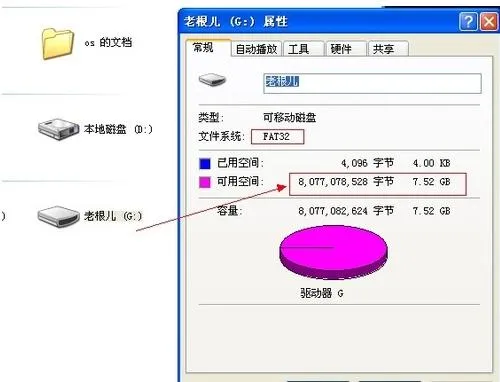
u盘显示空间已满如何处理|磁盘空间已满怎么解决
u盘显示空间已满如何处理|磁盘空间已满怎么解决,已满,磁盘空...

苹果手机如何清理微信缓存|iphone手机怎么快速
苹果手机如何清理微信缓存|iphone手机怎么快速清理内存空间,...

u盘空间变小怎么恢复正常|制作成u盘启动后u盘变
u盘空间变小怎么恢复正常|制作成u盘启动后u盘变小恢复方法,恢...

怎么解除磁盘被保护|闪迪磁盘被写保护最简单解
怎么解除磁盘被保护|闪迪磁盘被写保护最简单解除方法,磁盘,解...

u盘显示空间不足怎么办|aigo苹果手机U盘简评
u盘显示空间不足怎么办|aigo苹果手机U盘简评,空间,苹果手机,...

电脑磁盘损坏了怎么办|机械硬盘磁头坏了能修吗
电脑磁盘损坏了怎么办|机械硬盘磁头坏了能修吗,硬盘,磁头,损...

电脑硬盘如何加密码|win7给磁盘加密最简单的方
电脑硬盘如何加密码|win7给磁盘加密最简单的方法,方法,磁盘加...

电脑如何修改硬盘图标|本地磁盘修改图标的方法
电脑如何修改硬盘图标|本地磁盘修改图标的方法,修改图标,方法...

电脑磁盘怎么分盘|磁盘分区怎么分合理
电脑磁盘怎么分盘|磁盘分区怎么分合理,分盘,磁盘分区,电脑磁...

win7怎么扩展c盘空间|电脑c盘怎么扩展空间
win7怎么扩展c盘空间|电脑c盘怎么扩展空间,空间,扩展,操作,选...



